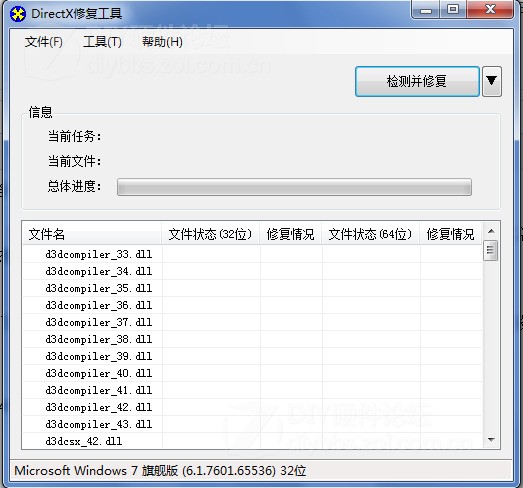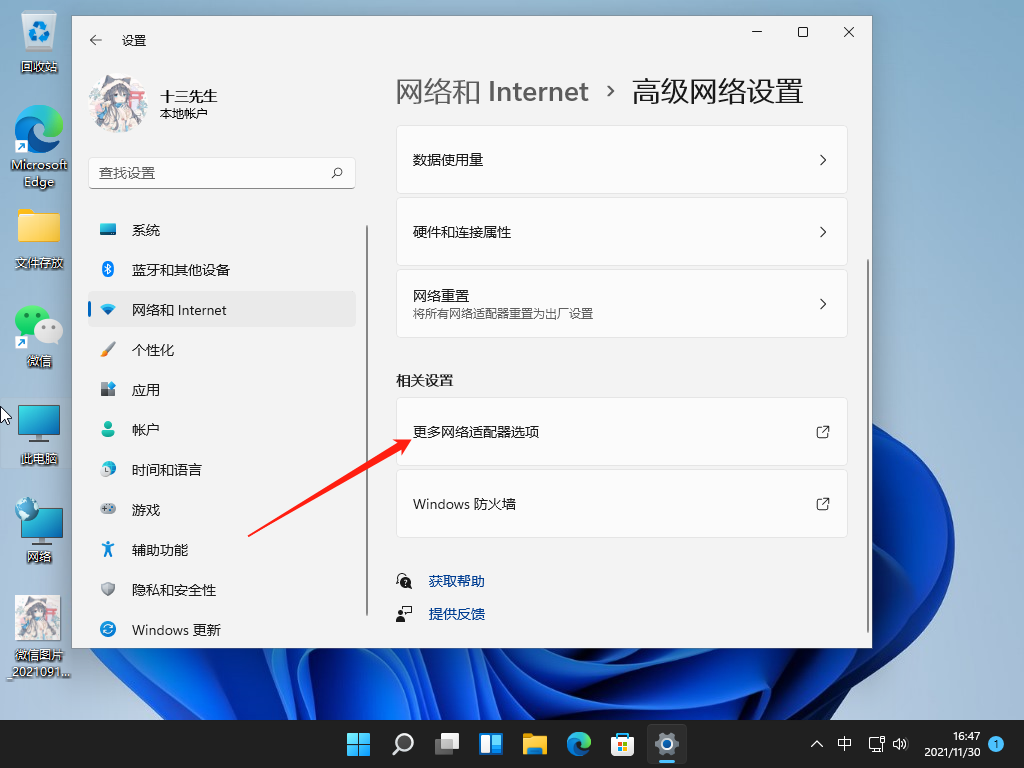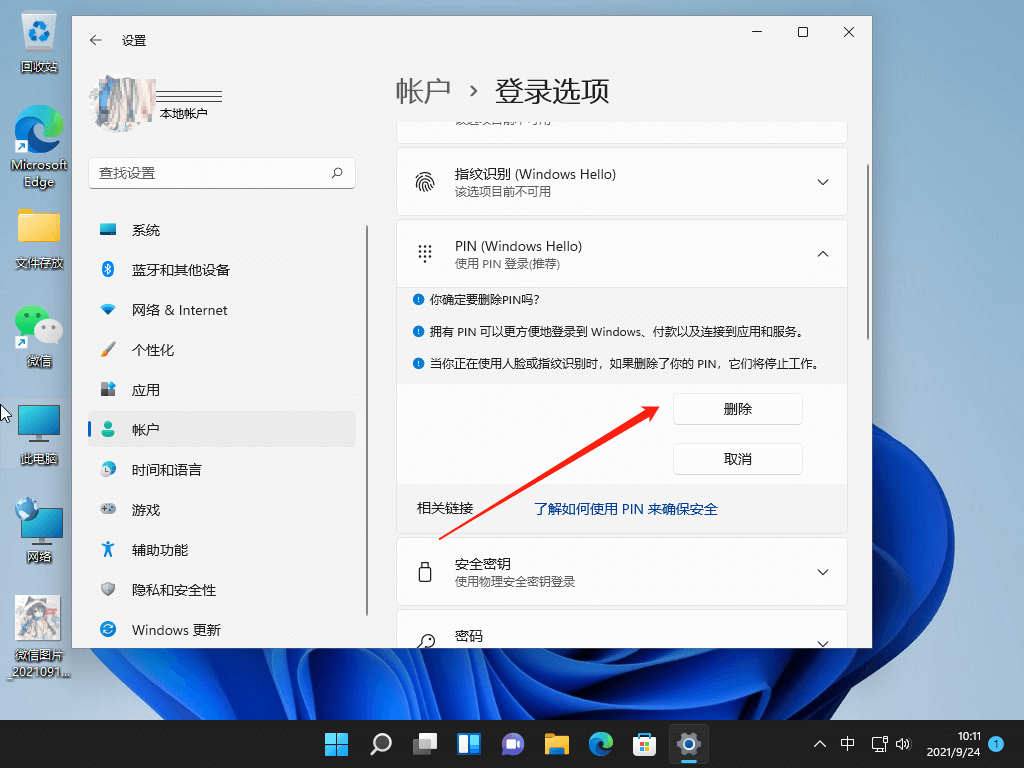电脑蓝屏怎么解决0x000000ED?
修复方法:
首先可以尝试重启按F8进安全模式,在安全模式下运行CMD命令窗口,
在命令提示符下输入“chkdsk /f /r”按回车,然后按y,下次重新启动电脑时,操作系统会自动修复硬盘。
如果安全模式也不能进,那么在电脑光驱中放入安装盘或者U盘启动PE界面打开的时候,按键盘“R”键,自动检测修复硬盘。
此时出现提示符C: ,这时候输入“ chkdsk -r ”就能自动检测修复了。
等待硬盘错误修复完成后,再重新启动系统就可以进入了。
0x000000ED是Windows蓝屏错误代码中的一个,通常表示硬盘出现了无法处理的错误,访问(引导)的分区发生问题。以下是一些解决此错误代码的方法:
检查硬件:首先检查硬盘和电脑其他硬件,确保它们没有发生故障。可以尝试更换数据线、更换其它SATA口、更换硬盘电源线等。
检查BIOS设置:检查BIOS设置是否正确,例如其设置为使用正确的引导设备。
重装操作系统:考虑使用安装光盘或者启动U盘重新安装操作系统。此方法会格式化硬盘,因此需要先备份重要的文件。
执行修复命令:可以使用Windows启动修复命令进行修复,例如chkdsk命令或者fixboot命令来修复分区。
检查病毒和恢复:使用杀毒软件检查是否有病毒感染,或考虑使用Windows 恢复选项在错误发生前还原系统状态。
联系技术支持:若以上方法都没有解决蓝屏问题,可以联系硬盘或电脑生产商的技术支持团队,寻求进一步帮助和解决方案。
0x000000ED是蓝屏错误代码之一,通常表示硬盘出现了一些问题。这种错误可能会导致操作系统无法启动,需要进行修复。以下是一些可能的解决方法:
1. 检查电脑硬件:蓝屏错误通常是由硬件问题引起的,因此请确保你的电脑硬件没有问题。可能的原因包括硬盘故障、内存不足或发生错误、CPU过热等等。在检查之前,可以断电并拆卸电脑盒子,清理内部灰尘。
2. 调整电脑启动设置:尝试调整电脑启动设置来解决问题。可以尝试访问BIOS设置并更改启动顺序。选择从另一个可启动的设备(如USB驱动器或安装了操作系统的光盘)启动电脑。
3. 通过修复工具进行修复:尝试使用Windows启动修复工具来修复错误。可以将Windows安装光盘插入电脑并从光盘启动电脑,然后选择“修复计算机”,然后选择“启动修复”。
4. 重装系统:如果以上方法均无效,可能需要重新安装操作系统。需注意备份电脑中的个人文件和数据。重新安装操作系统可能会删除所有文件,使您失去了现有的数据。
如果以上方法都没有解决问题,建议向专业服务人员寻求帮助。
您好,电脑蓝屏出现0x000000ED错误,通常是因为硬盘出现了问题。以下是解决方法:
1.重启电脑,看是否可以正常启动。
2.检查电脑硬盘连接线是否松动或损坏,如果是则更换连接线。
3.进入安全模式,进行磁盘扫描和修复。打开命令提示符,在命令行中输入“chkdsk /f /r”,按回车键。该命令将扫描并修复硬盘上的错误。
4.使用Windows安装光盘进行修复。插入Windows安装光盘,启动电脑,选择“修复计算机”选项。选择“命令提示符”选项,在命令行中输入“bootrec /fixboot”,按回车键。该命令将修复引导分区中的错误。
5.如果以上方法都无法解决问题,则需要更换硬盘。